Word 2013 Domyślnie Zapisz lokalizację
Użytkownicy komputerów mogą bardzo dokładnie określić, gdzie przechowywane są ich pliki, szczególnie jeśli przyzwyczaili się do uzyskiwania dostępu do plików w określony sposób. Dlatego za każdym razem, gdy instalujesz nowy program, zwłaszcza taki, który może być tak samo użyteczny jak Word, przejście do miejsca, w którym zapisywane są Twoje pliki, może być trudne.
Na szczęście nie musisz przyzwyczajać się do nowej lokalizacji. Możesz zmienić domyślną lokalizację zapisywania w programie Word 2013 na wybrany folder, co pozwala kontynuować zapisywanie wszelkich nowych dokumentów, które utworzysz w preferowanej lokalizacji.
Jak zmienić domyślną lokalizację zapisywania w programie Word 2013
Nie spowoduje to przeniesienia lokalizacji żadnych plików, które zostały już zapisane na komputerze. Ta zmiana wpłynie tylko na lokalizacje zapisu wszelkich twoich przyszłych dokumentów, które utworzysz. Ponadto Word 2013 będzie nadal zapisywał już istniejące dokumenty w ich bieżących lokalizacjach.
W tym samouczku założymy również, że chcesz domyślnie zapisać dokumenty na komputerze i że chcesz przejść bezpośrednio do domyślnego folderu zapisywania po kliknięciu ikony Zapisz. Jeśli nie chcesz wprowadzać tych zmian, możesz zignorować te opcje w kroku 5.
Krok 1: Otwórz program Word 2013.
Krok 2: Kliknij kartę Plik w lewym górnym rogu okna.

Krok 3: Kliknij Opcje w kolumnie po lewej stronie okna.
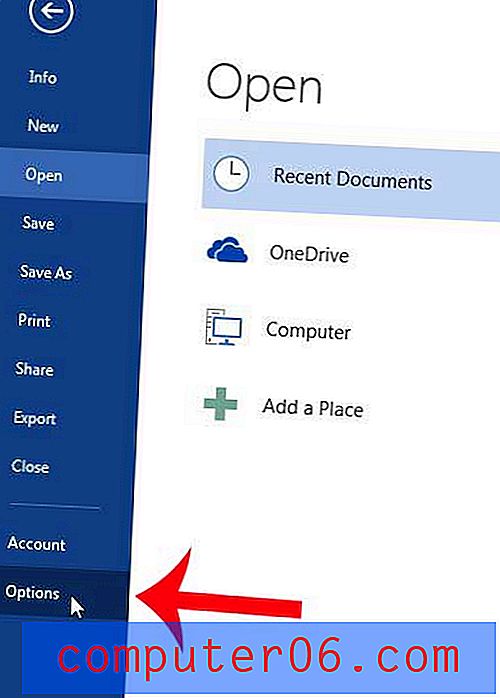
Krok 4: Kliknij Zapisz w kolumnie po lewej stronie okna Opcje programu Word .
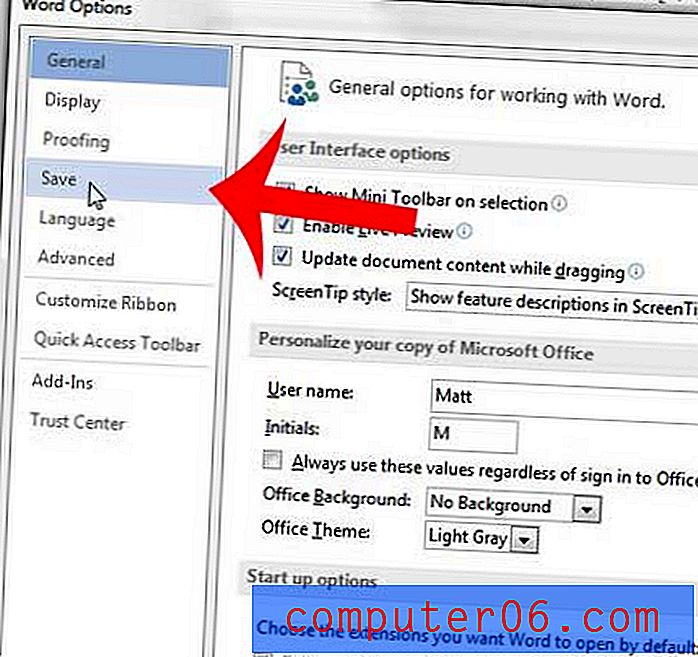
Krok 5: Zaznacz pole po lewej stronie opcji Nie pokazuj Kulisy podczas otwierania lub zapisywania plików, zaznacz domyślnie pole po lewej stronie opcji Zapisz na komputerze, a następnie kliknij przycisk Przeglądaj po prawej stronie Domyślna lokalna lokalizacja pliku .
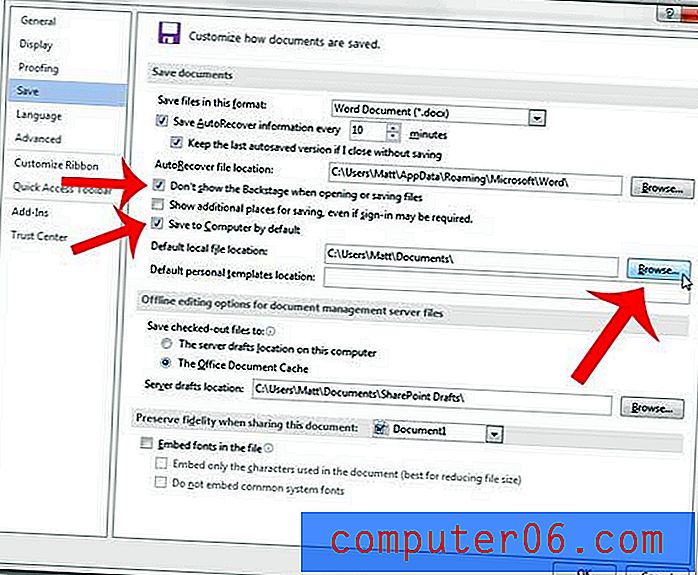
Krok 6: Wybierz nową domyślną lokalizację zapisywania, a następnie kliknij przycisk OK .
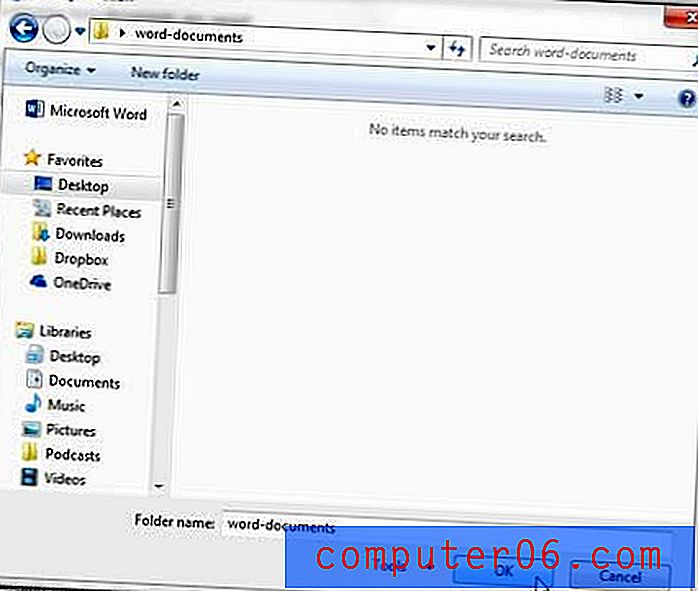
Krok 7: Kliknij przycisk OK w dolnej części okna Opcje programu Word, aby zapisać zmiany.
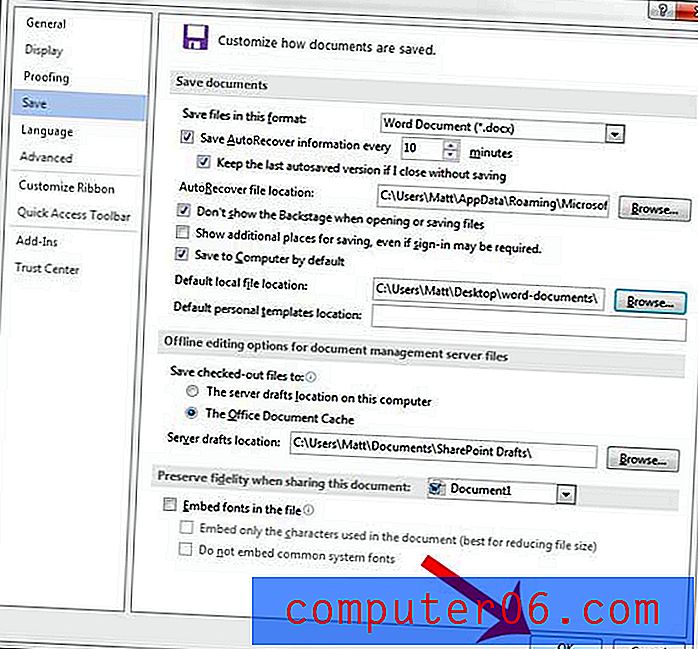
Czy wolisz, aby tekst w twoim dokumencie wyglądał inaczej? Dowiedz się, jak zmienić domyślną czcionkę w programie Word 2013 na coś, co bardziej Ci się podoba.



